
Приветствую, друзья! Сегодня расскажу, как узнать тип материнской платы компьютера. Это может потребоваться, чтобы подобрать к корпусу новую деталь при апгрейде системного блока или при сборке нового компа.
Самый простой способ как определить тип установленной материнки
Под типом подразумевается формфактор — установленные стандартом габариты детали. При несоответствии этой спецификации поддерживаемым, вы попросту не сможете установить новую деталь — например, она не подойдет по размеру или на шасси не будет необходимых посадочных мест.
Рациональнее всего определить модель своей материнки, установленной на ПК, и уже по этим данным найти в интернете детальные характеристики. Как вариант, можно посмотреть интересующую информацию на коробке — обычно производитель это указывает.
Рекомендую искать необходимые данные на официальном сайте — есть небольшая вероятность, что в характеристиках товара в интернет-магазине может быть допущена ошибка.

Как узнать какая материнская плата стоит на Компьютере
Как вариант, интересующие характеристики можно найти на Яндекс.Маркет. Согласно моим наблюдениям, ошибки, даже если они были допущены, на этой платформе очень быстро устраняются.
Сведения о системе
Метод доступен как в Windows 10, так и в более старой Виндовс 7. Для ее запуска нажмите кнопку «Пуск» и в строке поиска введите msinfo32. В главном окне в разделах «Изготовитель» и «Модель» представлены нужные вам данные. Функция не всегда работает корректно — зависит от того, какой именно модели «мать» используется.
Командная строка
Для ее запуска в строке поиска введите cmd и запустите найденный EXE-файл. В интерфейсе командной строки введите вручную (копирование не работает) wmic baseboard get product. Чтобы узнать производителя, введите wmic baseboard get manufacturer.
Визуальный осмотр

Иногда проще снять боковую крышку на корпусе и осмотреть деталь на наличие маркировки. Как правило, бренд и модель системной платы указываются рядом с процессором, хотя возможны исключения.
Средство диагностики DirectX
Для запуска этой утилиты введите dxdiag в строке поиска после нажатия кнопки «Пуск». Данные о материнке указаны в разделе «Компьютер» в крайней левой вкладке.
Сторонние утилиты
Еще один способ — воспользоваться программами для сбора сведений о системе. Вот некоторые из них.
- AIDA64. Чтобы получить нужные данные, выберите пункт «Системная плата» в главном меню в левой части интерфейса.
- CPU-Z. Требуемая информация демонстрируется при открытии вкладки Motherboard.
- Speccy. После запуска программы откройте вкладку «Системная плата».
Также для вас будут полезны публикации о типах корпусов ПК и о том, какой из них лучший. Буду признателен, если вы поделитесь этим постом в социальных сетях. Подписавшись на новостную рассылку, вы будете своевременно получать уведомления о поступлении новых материалов. До завтра!
Как узнать модель материнской платы компьютера в Windows 10
С уважением, автор блога Андрей Андреев.
Источник: infotechnica.ru
Как узнать свою материнскую плату ?
После чистой установки операционной системы Windows, часто приходится устанавливать недостающие драйвера, которые не были найдены системой в стандартном образе. Для того, чтобы знать, какие драйвера подойдут к вашей материнской плате, нужно знать ее производителя и модель. Поэтому, в сегодняшней статье мы с вами рассмотрим: как узнать свою материнскую плату. Без данной информации мы столкнемся с рядом проблем:
- Не сможем установить правильные драйвера;
- Не сможем подобрать процессор;
- Не сможем добавить ОЗУ,
- Не сможем подобрать правильно видеоадаптер;
Так же, если не будут установлены нужные драйвера на материнскую плату, вы не сможете играть в 3D игры, у вас не будет звука на компьютере, не будет воспроизводиться видео и так далее.
Смотрим производителя и модель на упаковке материнской платы.

Наверное, самым простым вариантом, как узнать свою материнскую плату, будет найти от нее коробку. Как правило, при покупке компьютера в магазине вам отдают коробки от комплектующих. Это делается для того, чтобы в случае брака или поломки, магазин мог отправить проблемную деталь в сервис или поставщику. Поэтому, ищем коробку и смотрим на ней модель материнки. Так же на упаковке будут указаны другие важные параметры:
- тип памяти оперативной памяти, которую можно установить на данную материнскую плату;
- Информация о видеокарте, поддерживаемой платой;
- информация о чипсете;
- частота шины;
- информация о сервисных утилитах.
Часто случается, что коробки от материнской платы не сохранилось, тогда можно поискать товарный чек. В нем в большинстве случаев пишется название и характеристики комплектующих. Либо найти гарантийный талон. Если никаких бумаг нет, то возможно у вас сохранился установочный диск с драйверами. Смотрим информацию на нем или в файлах справки.
Как узнать свою материнскую плату разобрав системный блок?
Если никаких документов и коробок от материнской платы не сохранилось, то можно открыть боковую крышку системного блока и посмотреть модель материнской платы.
Для этого выполняем следующие действия:

- Отключаем питание от системного блока;
- Откручиваем боковую крышку, где имеются отверстия вентиляции;
- Ищем название и модель материнской платы на самой плате. Иногда, маркировка расположена не совсем в видном месте. Спрятана за проводами либо установленными комплектующими.
- Если ваш системный блок еще на гарантии, то возможно после того, как вы снимите боковую крышку, нарушится пломба и вы лишитесь её;
- Если название материнской платы будет спрятано за каким-нибудь компонентом, то вам придется его снять. Советую, этого не делать если у вас нет необходимых навыков. В противном случае, можете повредить устройство.
Поэтому, если вы не хотите лезть во внутренности системного блока, то давайте рассмотрим программные методы, как узнать свою материнскую плату.
Как узнать модель материнской платы средствами Windows.
Для того, чтобы быстро узнать информацию о материнской плате, можно воспользоваться командной строкой Windows.
- Для того, чтобы открыть командную строку, нажимаем «Пуск» — «Выполнить» либо используем сочетание горячих клавиш «Windows+R»
- Вводим команду «cmd»
- Далее прописываем код: wmic baseboard get Manufacturer
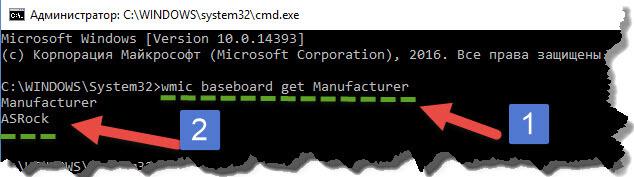
Программа выдаст вам информацию о производителе материнской платы.
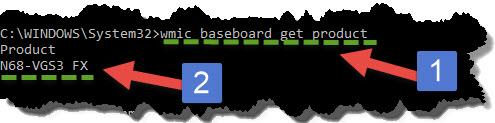
- Следующим шагом прописываем команду: wmic baseboard get product , для того чтобы узнать модель платы.
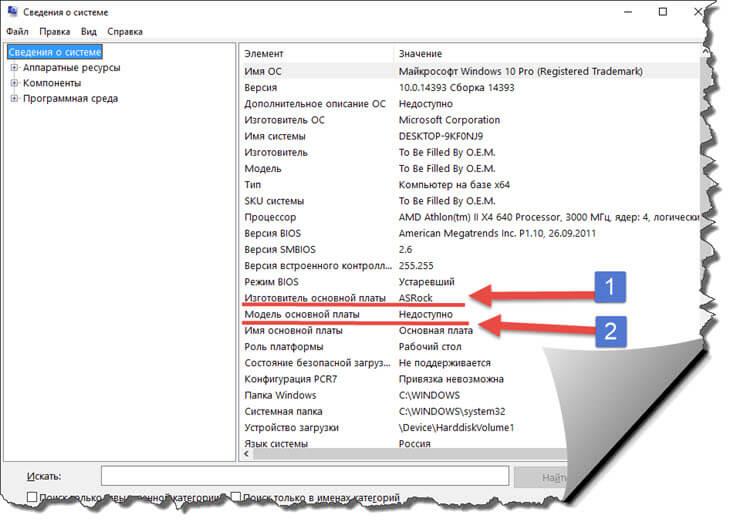
Существует также, другой способ узнать модель материнской платы, для этого в строку «Выполнить» вводим команду «msinfo32»
Откроется окно «Сведения о системе». Здесь вы увидите все данные о компьютере, которые операционная система смогла получить . В моем случае, отображается только производитель материнской платы. В пункте «Модель платы» показано не доступно.
Как видите, средствами Windows, не всегда удается получить необходимую информацию, поэтому переходим к следующему шагу.
Узнаем информацию о материнской плате с помощью программ.
Для того, чтобы получить информацию о производителе и модели материнской платы. Давайте воспользуемся специальными программами, созданными для этих целей. Рассмотрим только бесплатные методы.
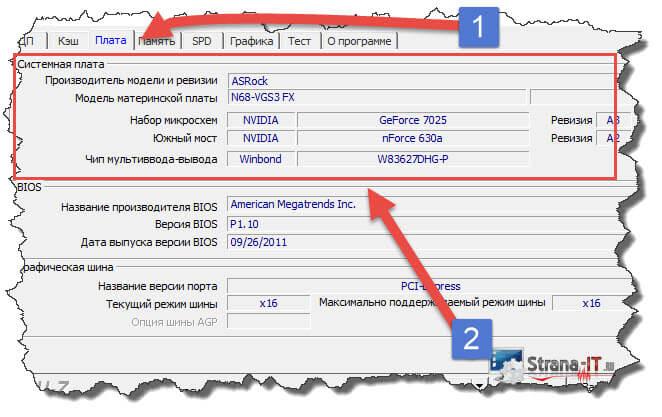
CPU-Z – данная утилита мне всегда помогает определить параметры процессора, материнской платы, памяти, а ее схожая версия GPU-Z, позволяет ответить а вопрос: как узнать видеокарту своего компьютера.
Скачать программу CPU-Z можно с официального сайта. После открытия программы, переходим на вкладку «Mainboard». Здесь утилита выложит для вас всю имеющуюся информацию не только о моделе и производителе, но и об основных её характеристиках.
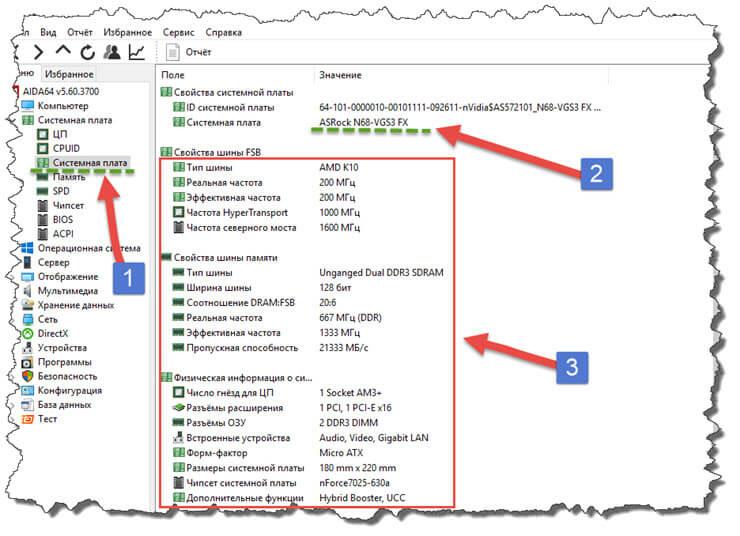
AIDA64 – данной программой я пользуюсь очень давно, ранее она называлась Everest. Наверное, самым главным недостатком этой утилиты является, то что она платная, но есть бесплатный период сроком на 30 дней. Вам этого будет вполне достаточно, для того чтобы узнать свою материнскую плату.
Для того, чтобы найти нужную информацию запускаем программу и переходим во вкладку «Motherboard». Откроется окно, с характеристиками вашей платы, а так же кучей полезной информацией. При помощи программы AIDA64 можно установить недостающие драйвера, а также обновить старые версии, до более новых.
Функционал программы позволяет просмотреть такие важные параметры как частота работы процессора, шины памяти, количество оперативной памяти. Умеет показывать температуру процессора, видеокарты и других компонентов системного блока компьютера. Для того, чтобы протестировать компоненты компьютера на стабильность, а и определить, в каком железе происходят сбои. Можете воспользоваться вкладкой «Тест».
Заключение.
В сегодняшней статье, мы с вами рассмотрели несколько способов, как узнать свою материнскую плату. Надеюсь, теперь у вас не будет проблем с поиском необходимых драйверов. А также, если захотите обновить процессор, видеокарту или добавить оперативной памяти, то когда прейдете в магазин и сказав название материнской платы продавцу, вам смогут подобрать подходящие комплектующие.
Источник: strana-it.ru
Как узнать материнскую плату на компьютере
Как узнать материнскую плату на компьютере — способы распознавания

Как узнать материнскую плату на компьютере — системная плата считается основным модулем компьютера, корректная ее работа создает условия правильного функционирования остальных узлов установленных в ПК. Вся начинка системника подключена именно к материнской плате, то-есть винчестер, видеокарта, центральный процессор, планки оперативной памяти. Кроме этого к ней подключаются все дополнительные внутренние и внешние периферийные устройства. Чтобы гарантировать надежную работу этого модуля нужно всегда устанавливать драйвера только те, которые рекомендует производитель. Установка сторонних драйверов чревато нежелательными последствиями, поэтому их нужно брать на сайте производителя материнской платы.
К сожалению в большинстве случаев пользователи приобретая компьютер готовой сборки забывают спросить у продавца наименование системной платы либо процессора. Поэтому для идентификации того или иного узла можно узнать из сопроводительных документов, товарного чека либо на интернет-странице торгующего предприятия. Это в том случае, если ПК приобретался через сеть магазинов торгующих в интернет пространстве. Но и такие варианты опознавание материнской платы бывают неосуществимы по ряду различных причин. Ввиду этого существуют другие способы распознать наименование системной платы ПК.
Распознавание системной платы средствами Windows
Существующие программное обеспечение для диагностической проверки ОС Windows дают возможность быстро распознать наименование того или иного узла размещенного в компьютере. Наиболее приемлемым способом как узнать материнскую плату на компьютере , считается встроенная опция «Сведения о системе», для ее применения нужно:
Воспользоваться командной строкой «Выполнить», нажав при этом одновременно клавиши Windows+R;
В поле ввода вписать директиву msinfo32 и нажать «Enter», далее откроется «Сведения о системе».
Вот там, с правой стороны появятся сведения о плате. То-есть имя изготовителя и тип устройства.

Примечание: Бывает ситуация когда утилита msinfo32 не в состоянии опознать плату и выводится сообщение, что информация недоступна. Тогда нужно воспользоваться другим методом распознавания платы.
У операционной системы Windows имеется еще одна возможность идентифицировать тип «материнки», например с помощью другой команды:

Именно этот вариант распознавания типа материнской платы работает более корректно. Но и здесь бывают некоторые сбои при получении нужной информации, в этом случае можно воспользоваться программами других производителей, способных точно определить модель.
Программное обеспечение для распознавания типа материнской платы
Большинство существующих диагностических программ для ПК, дают возможность получить нужные сведения, а главное как узнать материнскую плату на компьютере. Если не считать сложностью установку на компьютер данных программ, то этот метод считается достаточно эффективным, но при этом требуется наличия интернета. В выше описанных способах определения, подключение к интернету не обязательно.
Прикладная программа для отображения технической информации о персональном компьютере CPU-Z
К наиболее надежным и простым в использовании утилитам диагностики относится программа CPU-Z. Эта программа из разряда бесплатных, которая находится в свободном доступе к тому же на русском языке. Но вместе стем, эта маленькая утилита способна четко предоставить всю информацию об установленных на компьютере компонентах. Работать с ней очень просто, для получения сведений о материнской плате необходимо нажать вкладку «Плата» и в окне отобразиться все то, что вам нужно.

Мощная программа для диагностики и тестирования персонального компьютера — AIDA64
Вот еще одна из лучших программ диагностики ПК Aida64 (есть на русском языке), хотя эта программа платная, но в сети можно найти и бесплатные варианты. На сайте разработчика можно взять демонстрационную версию с пробным периодом 30 дней. Эта программа выдает практически полные данные о компьютере.
Работать с этой программой также чрезвычайно просто, после ее запуска переходим на вкладку «Системная плата». Откроется полная инфа об установленной в компьютере системной плате, вплоть до адресов обновления драйверов и BIOS.

Как найти информационную табличку на материнской плате
В случае когда невозможно загрузить операционную систему, а также командную строку, тогда следует осмотреть ее визуально и найти на ней шильд. Хотя этот вариант предусматривает вскрытие системного блока, но если не стоит гарантийная пломба то можно и снять крышку. Для этого следует извлечь из материнской платы все установленные на ней модули, чтобы обеспечить полный обзор.
В основном известные производители системных плат наносят информационные обозначения в районе слота PCI-E либо рядом с процессором. Как правило, тип модели обозначается крупным шрифтом — это добавляет удобств, чтобы разглядеть модуль не демонтируя его корпуса.

Бытует совершенно неправильное представление о том, что распознать тип системной платы можно с помощью прилагаемого к оборудованию диска с драйверами. Такой подход совершенно неверный, так как в основном производители комплектуют партию плат определенной линейки одними и теми же дисками. На этих компакт-дисках можно увидеть только наименование серии, но никак не название определенной модели.
Источник: usilitelstabo.ru